
Innehållsförteckning:
- Författare John Day [email protected].
- Public 2024-01-30 12:41.
- Senast ändrad 2025-01-23 15:10.
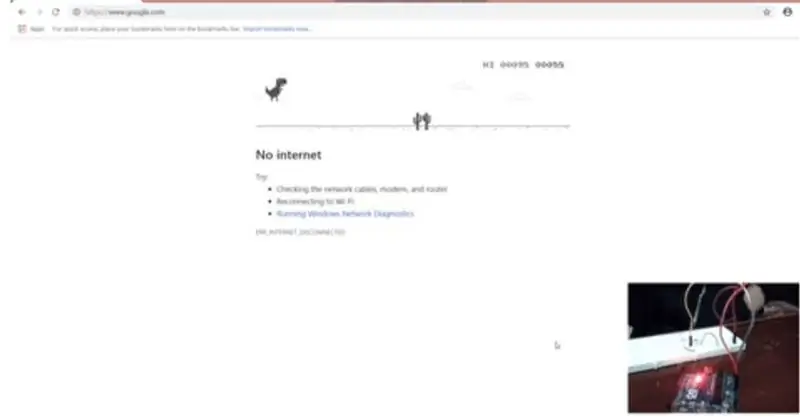
projekt beskrivning
De flesta av oss har spelat dinosauriespel av google när vårt internet inte fungerade och om du inte har spelat det här spelet, oroa dig inte nu, men inte på ett konventionellt sätt genom att trycka på knapparna utan genom att röra handen. Så i detta projekt sänder värden till arduino med arduino och arduino skickar det till python3 med hjälp av det berömda biblioteket med python pyautogui vi kan utföra "upp" pilfunktion:)
Hur bestämde jag mig för att göra det här projektet?
Nyligen tittade jag på en video på youtube om projekt som handlade om Arduino -baserad Hand Gesture Control of Computer och jag ville verkligen göra det projektet men för närvarande har jag inga ultraljudssensorer som krävdes för att göra det projektet. Så jag läste allt om hur projektet fungerar? och då tänkte jag att jag också kan göra den typen av arbete med hjälp av fotormotstånd (LDR) sensor. Och sedan bestämde jag mig för att vi ska styra "uppåtpilen" och använda den i dinosauriespel. Viktigast av allt kan nybörjare också prova detta projekt som kan öka deras intressenivå.
Nedan är en video jag såg nyligen
Steg 1: Komponenter




Låt oss nu börja göra det:
Saker som krävs för att göra detta projekt:
- En Arduno UNO -styrelse
- Bakbord
- Foto motstånd även känd som LDR
- 10k ohm motstånd
- Bygelkablar
Steg 2: Kretsdiagram
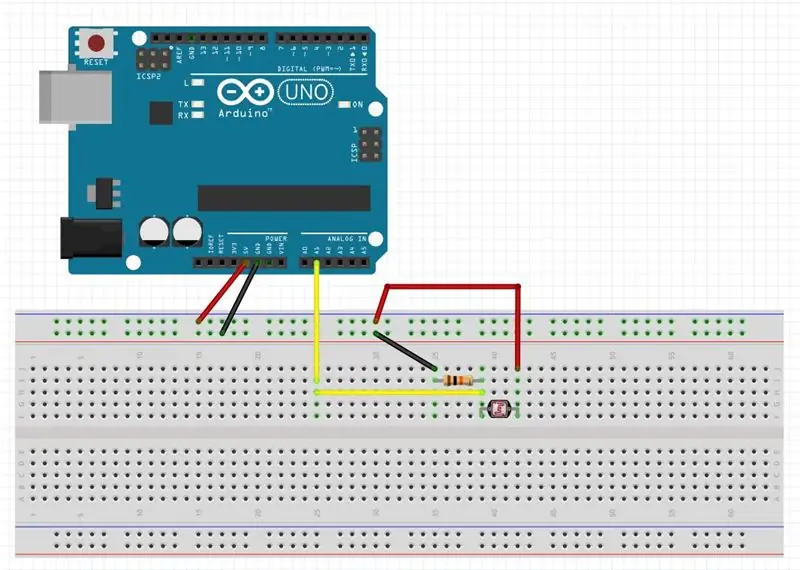
Information om Python3:
Nu för att göra detta projekt måste du installera python3 på ditt system för att jag nyligen laddat upp ett projekt "Python3 och Arduino Communication" och där har jag laddat upp saker om hur man installerar python3. Om du vill bekanta dig med python3 och arduino rekommenderar jag dig att kolla det projektet:) Nedan finns en länk till "Python3 och Arduino Communication"
create.arduino.cc/projecthub/Jalal_Mansoor…
Steg 3: Så här installerar du Python Library Pyautogui
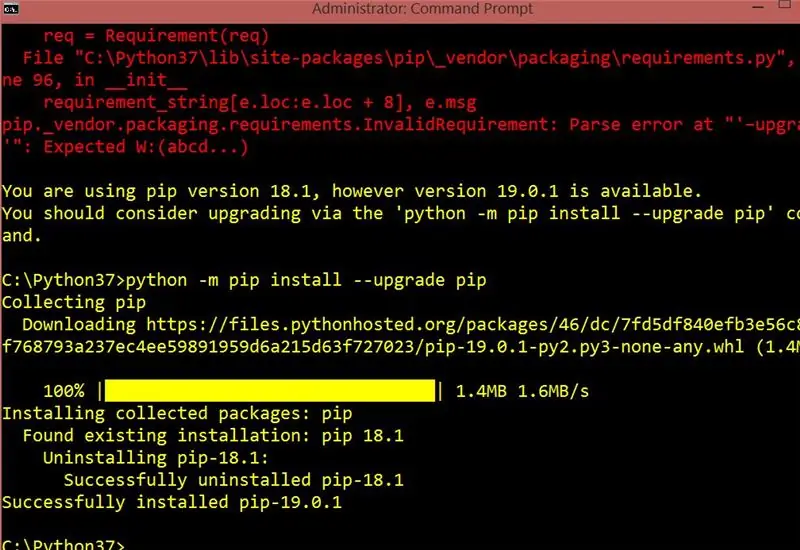

Nu måste du installera python -biblioteket pyautogui som utför "pil upp" -funktionen.
När du har installerat python3 på ditt system:
Följ dessa steg:
öppna kommandotolken genom att klicka på kör som administratör och skriv
cd C: / Python37
Nu måste du skriva under kommandot
python -m pip install -uppgradera pip
Nu är detta det sista kommandot du behöver skriva
pip installera pyautogui
Steg 4: Kod för Arduino och Python3
Steg 5: Demonstrationsvideo

Tack Makers:)
Njut, lär, skapa, dela:)
Tack till mina lärare
Youtube
öppen källkod
webbsidor från internet
Rekommenderad:
Talking Arduino - Spela en MP3 med Arduino utan någon modul - Spela upp MP3 -fil från Arduino med PCM: 6 steg

Talking Arduino | Spela en MP3 med Arduino utan någon modul | Spela MP3 -fil från Arduino Använda PCM: I denna instruktioner lär vi oss hur man spelar en mp3 -fil med arduino utan att använda någon ljudmodul, här kommer vi att använda PCM -bibliotek för Arduino som spelar 16 bitars PCM med 8 kHz -frekvens så låt oss göra detta
Spela CD -skivor utan CD -spelare, med AI och YouTube: 10 steg (med bilder)

Spela CD -skivor utan CD -spelare, använda AI och YouTube: Vill du spela dina CD -skivor men har inte mer CD -spelare? Hade du inte tid att rippa dina CD -skivor? Rippade dem men filerna är inte tillgängliga när det behövs? Inga problem. Låt AI (artificiell intelligens) identifiera din CD och YouTube spela den! Jag skrev en Android -app som gör
8 Reläkontroll med NodeMCU och IR -mottagare med WiFi och IR -fjärrkontroll och Android -app: 5 steg (med bilder)

8 Reläkontroll med NodeMCU och IR -mottagare med WiFi och IR -fjärrkontroll och Android -app: Styrning av 8 reläväxlar med nodemcu och IR -mottagare via wifi och IR -fjärrkontroll och Android -app. Fjärrkontrollen fungerar oberoende av wifi -anslutning. HÄR ÄR EN UPPDATERAD VERSIONKLICK HÄR
SPELA OCH LADDA UPP IPOD ANVÄNDNING AV GAMMEL BOOMBOX - Tips och tips: 5 steg (med bilder)

SPELA OCH LADDA UPP IPOD ANVÄNDNING AV GAMMEL BOOMBOX - Tips och tips: Betrakta detta som ett tillägg till andra iPod boombox -mods. Jag erkänner att jag lånat från andra instruktioner. För att inte ta ifrån dessa instruktioner, här är ett " rop ut " till dem som inspirerade mig att dyka in i min egen mod. Tack. Instruktivt
Spela in ljud för videor och animationer: några snabba tips och tricks: 8 steg

Spela in ljud för videor och animationer: några snabba tips och tricks: Om du är en blivande artist, eller bara ett barn som gillar att ibland göra animationer för YouTube, kan du ha ett par problem med att spela in ljudet. visuellt bra kan en video eller animering vara, om de som tittar på den kan
